Vous souhaitez retrouver et récupérer des fichiers récemment supprimés ? Découvrez ceci
De nos jours, les gens ont trop de données dans leur vie, et pour assurer suffisamment de mémoire sur les iPhones, elles ne peuvent être effacées que régulièrement. Des informations importantes seront inévitablement supprimées accidentellement au cours de ce processus. La fonction Récemment supprimée d'Apple vous offre une seconde chance, qui vous permet de récupérer les données supprimées dans les 30 jours, y compris les photos, les notes, les fichiers, etc. Avec une fonction aussi pratique, avez-vous encore du mal à les retrouver et à les récupérer récemment supprimé des fichiers sur votre iPhone ? Ici, vous êtes au bon endroit.
CONTENU DE LA PAGE :
- Partie 1. Comment accéder aux éléments récemment supprimés sur iPhone ou iPad
- Partie 2. Afficher et récupérer facilement les données récemment supprimées sur iCloud
- Partie 3. Comment récupérer des fichiers supprimés définitivement sur iPhone avec une sauvegarde
- Partie 4. Excellent outil pour récupérer des fichiers récemment supprimés sur iPhone sans sauvegarde
- Astuce bonus : comment verrouiller les éléments récemment supprimés sur iPhone
Partie 1. Comment accéder aux éléments récemment supprimés sur iPhone ou iPad
Saviez-vous que lorsque vous supprimez un fichier dans iOS, il n'est pas supprimé ? Au lieu de cela, votre iPhone le place dans un dossier Supprimés récemment. En d'autres termes, vous pouvez le restaurer dans les 30 jours suivant la première suppression. Cependant, une fois ce délai dépassé, il sera définitivement supprimé et sa restauration sera plus difficile.
Suivez les étapes ci-dessous pour savoir comment accéder aux éléments récemment supprimés sur votre iPhone et iPad :
Sur votre iPhone
Étape 1 : Ouvrez le Documents officiels sur votre iPhone et cliquez sur Retour dans le coin supérieur gauche jusqu'à ce que vous voyiez le Explorer option. Alors choisi Supprimé récemment sous le Ėtablissements section pour voir tous les fichiers supprimés dans les 30 jours.
Étape 2 : Cliquez trois points dans le coin supérieur droit, puis recherchez Sélectionner dans la liste déroulante.

Étape 3 : Ensuite, vous pouvez vérifier vos fichiers souhaités et cliquer sur Récupérer pour commencer. Pour récupérer un seul fichier, vous pouvez simplement cliquer longuement dessus et choisir Récupérer dans la fenêtre pop-up.
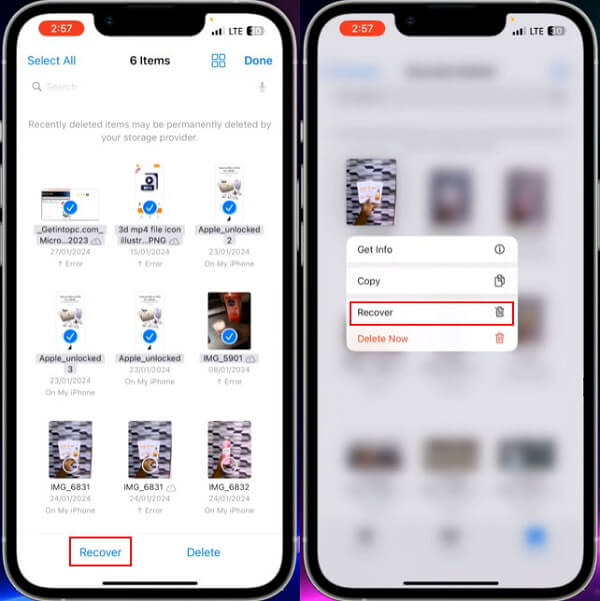
Sur votre iPad
Étape 1 : Allez à Documents officiels sur votre iPad. Si vous ne le trouvez pas, recherchez-le directement sur l'écran d'accueil. Ici, vous pouvez voir tous les fichiers des différentes plateformes. Cliquez ensuite sur Supprimé récemment en bas de Ėtablissements.
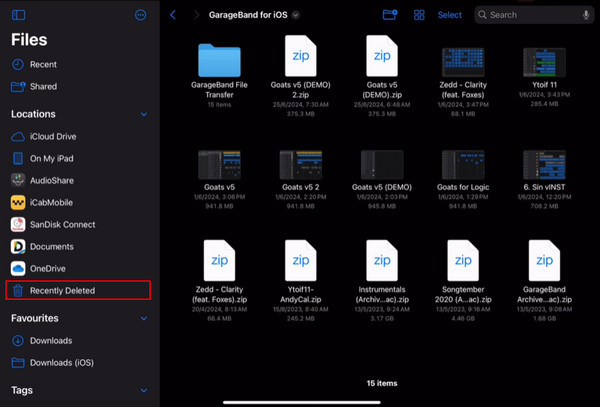
Si la barre latérale n'est pas affichée par défaut, cliquez sur le bouton Afficher la barre latérale bouton en haut à gauche de la page.
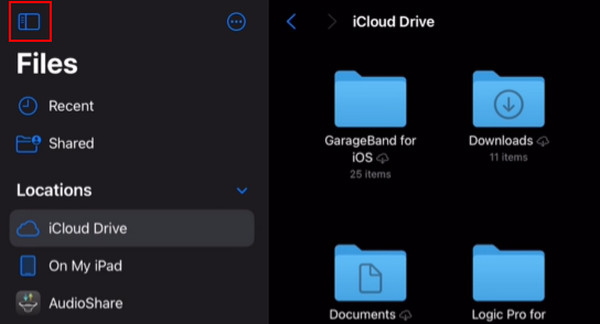
Étape 2 : Frappe le Choisir bouton et choisissez plusieurs fichiers, ou appuyez simplement et maintenez sur un seul fichier et choisissez Récupérer.
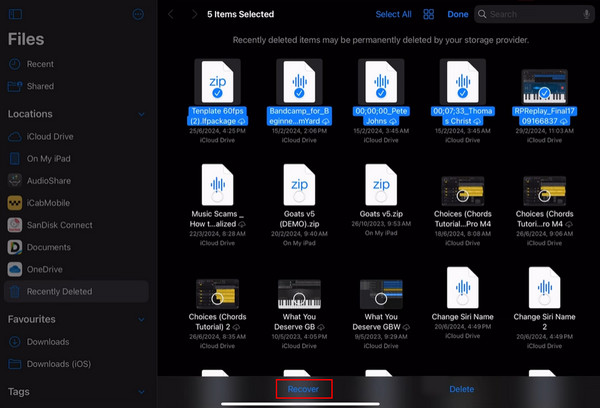
Partie 2. Afficher et récupérer facilement les données récemment supprimées sur iCloud
Si vous avez iCloud Drive sur votre iPhone et que vous l'avez configuré à l'avance pour une sauvegarde automatique, tous vos fichiers y seront stockés. Ce sous-système de service iCloud peut partager et stocker diverses données sur tous vos appareils Apple. Ainsi, une fois que vous avez supprimé des fichiers de votre iPhone, ils seront automatiquement transférés vers les fichiers récemment supprimés dans iCloud Drive. Par conséquent, vous pouvez accéder aux fichiers récemment supprimés d'iCloud pour récupérer des fichiers.
Étape 1 : Ouvrez le navigateur sur votre ordinateur, accédez à iCloud.com et connectez-vous avec votre identifiant Apple, qui doit être le même que celui de votre iPhone.
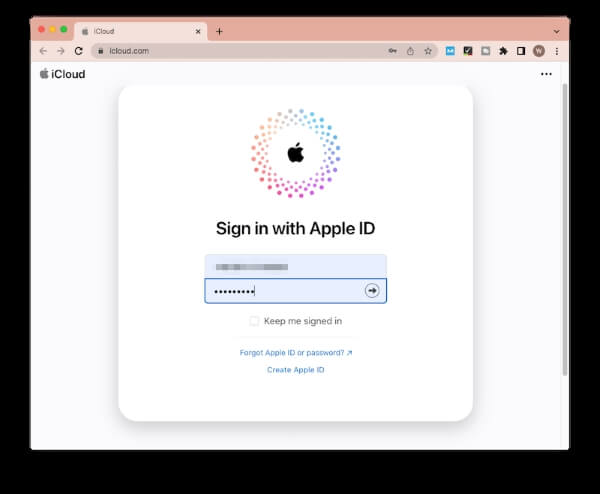
Étape 2 : Après vous être connecté, allez sur le icloud lecteur section sur la page d'accueil. Choisissez Supprimé récemment de la barre latérale gauche.
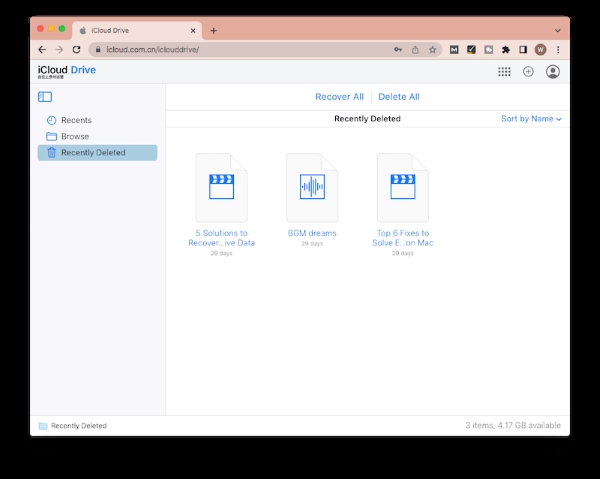
Étape 3 : Tous les fichiers récemment supprimés seront alors affichés et, sous chaque fichier, il sera indiqué combien de temps il restera dans le Supprimé récemment dossier. Sélectionnez les fichiers souhaités et cliquez sur Récupérer pour les restaurer à leur emplacement d'origine dans iCloud.
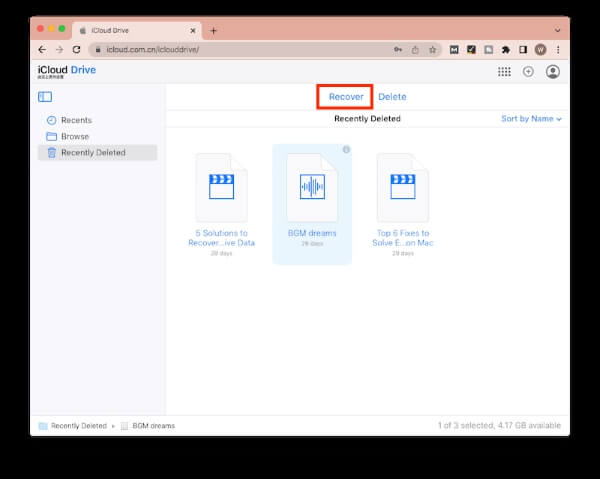
Partie 3. Comment récupérer des fichiers supprimés définitivement sur iPhone avec une sauvegarde
De nos jours, de nombreuses personnes choisissent de sauvegarder régulièrement leurs téléphones portables. C'est en effet un moyen très sûr car si des données de sauvegarde sont présentes, qu'elles aient été récemment ou définitivement supprimées, elles peuvent être facilement restaurées en quelques clics. Voici les deux outils de sauvegarde les plus couramment utilisés par les utilisateurs.
iCloud
Étape 1 : Se diriger vers Paramètres sur votre iPhone, appuyez sur Général et faites défiler vers le bas. Choisissez Transférer ou réinitialiser l'iPhone, Puis passez à l' Effacer contenu et réglages.
Étape 2 : Suivez les instructions qui s'affichent à l'écran et saisissez votre mot de passe. Appuyez sur Effacer l'iphone pour confirmer, et le processus d'effacement devrait commencer. Si vous avez oublié le mot de passe, ne vous inquiétez pas ; il existe d'autres méthodes compatibles pour réinitialiser votre iPhone aux paramètres d'usine sans mot de passe.
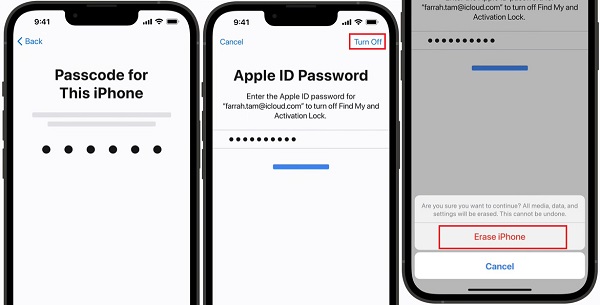
Étape 3 : Attendez que votre appareil redémarre, puis suivez les guides de configuration jusqu'à ce que vous atteigniez l' Applications et données filtrer. Choisir Restaurer à partir d'iCloud Backup et connectez-vous à votre compte iCloud.
Étape 4 : Choisissez une sauvegarde iCloud parmi vos sauvegardes, cliquez sur Continuer, et le processus de restauration commencera automatiquement.
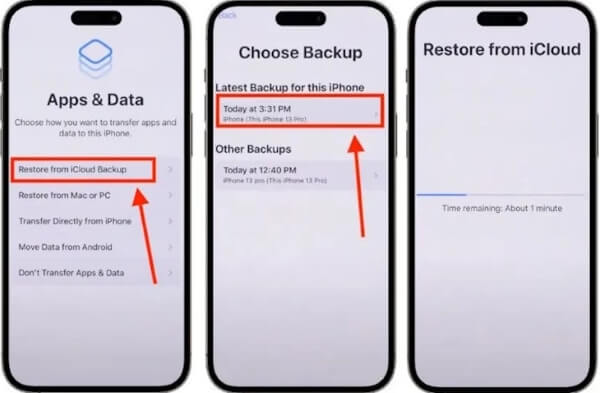
iTunes
Étape 1 : Ouvrez iTunes sur votre Mac ; si vous êtes un utilisateur Windows, téléchargez-le simplement librement depuis son site officiel et lancez la dernière version.
Étape 2 : Branchez votre iPhone sur l'ordinateur et attendez que son logo apparaisse dans le coin supérieur gauche d'iTunes. Cliquez dessus et choisissez Résumé sous le Paramètres .
Étape 3 : Sur la base du fait que vous avez j'ai sauvegardé les données de l'iPhone sur iTunes à l'avance, cliquez Restaurer la sauvegarde directement et choisissez la dernière version de sauvegarde de votre iPhone, puis cliquez sur Restaurer pour démarrer le processus de restauration.
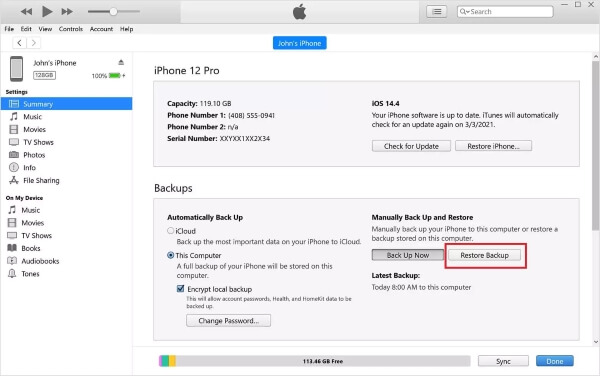
Partie 4. Excellent outil pour récupérer des fichiers récemment supprimés sur iPhone sans sauvegarde
Outre la récupération de fichiers récemment supprimés et la récupération de fichiers à partir de sauvegardes précédentes, la méthode la moins restrictive consiste à utiliser Apeaksoft Récupération de Données iPhone. Ce meilleur outil de récupération de données pour iPhone propose trois modes de récupération : récupération à partir d'appareils iOS, récupération à partir d'une sauvegarde iTunes et récupération à partir d'une sauvegarde iCloud. Même si vous n'avez pas synchronisé votre iPhone auparavant, ce puissant logiciel analysera en profondeur vos appareils et récupérera tous les fichiers supprimés de plus de 20 types.
Le meilleur outil pour récupérer les données de votre iPhone
- Récupérez les données de l'iPhone pour divers scénarios, tels que la réinitialisation d'usine, le mot de passe oublié, les dégâts causés par l'eau, etc.
- Sauvegardez les données de l'iPhone sur d'autres appareils en quelques secondes et restaurez-les sans aucune perte de données.
- Permettre aux utilisateurs de prévisualiser les fichiers supprimés avant le processus de récupération.
- Analysez rapidement toutes les données de votre iPhone et classez-les automatiquement pour permettre aux utilisateurs de les trouver plus facilement.
Téléchargement sécurisé
Téléchargement sécurisé

Étape 1 : Téléchargez, installez et lancez Apeaksoft iPhone Data Recovery sur votre ordinateur. Double-cliquez pour l'ouvrir et choisissez l'option Récupération de Données iPhone option sur le côté gauche de la page d'accueil.
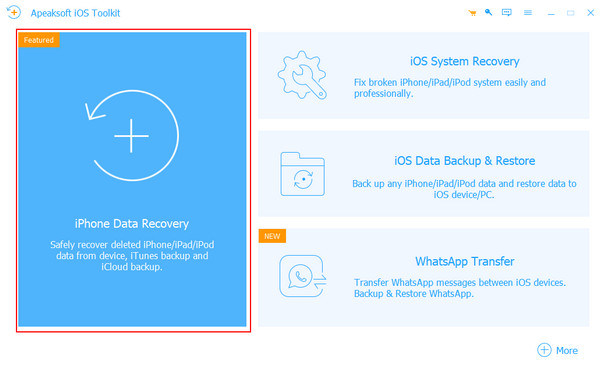
Étape 2 : Choisir Récupérer depuis un appareil iOS et utilisez un câble utilisable pour connecter votre iPhone et votre ordinateur. Une fois que le programme a détecté votre iPhone avec succès, cliquez sur Start scan continuer.
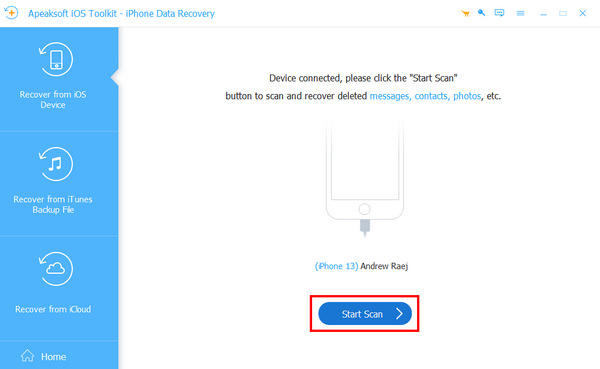
Étape 3 : Après un certain temps, tous les fichiers supprimés seront répertoriés par catégorie. Pour éviter les interférences des fichiers encore présents sur votre téléphone, vous pouvez Afficher uniquement les fichiers supprimés dans la barre d'outils ci-dessus.
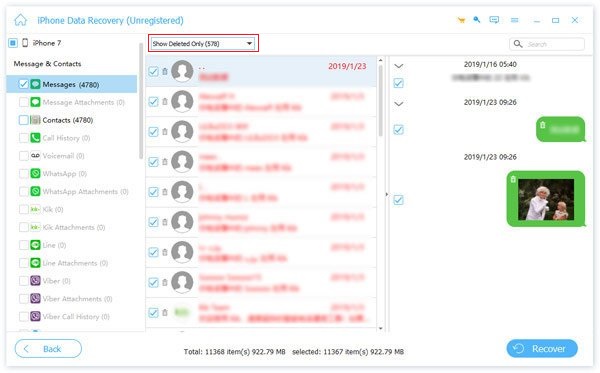
Étape 4 : Cochez les fichiers supprimés que vous souhaitez restaurer et cliquez sur Récupérer en bas. Sélectionnez l'adresse que vous souhaitez stocker dans la fenêtre contextuelle, puis cliquez sur Récupérer nouveau.
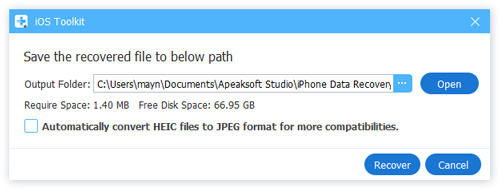
Astuce bonus : comment verrouiller les éléments récemment supprimés sur iPhone
Étape 1 : Ouvert Paramètres sur votre iPhone, faites défiler jusqu'à Galerie ou recherchez-le en haut.
Étape 2 : Assurez-vous que votre appareil est sous iOS16 ou supérieur, puis cliquez dessus et vous verrez Utiliser Face ID.
Étape 3 : Allume le Utiliser Face ID bascule, qui est nécessaire pour afficher les photos cachées et récemment supprimées.
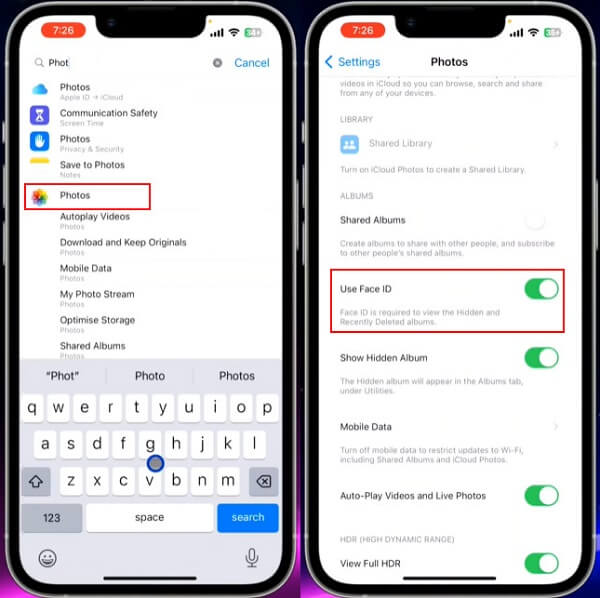
Conclusion
Avant de lire cet article, vous pourriez penser que récupérer des fichiers récemment supprimés ou des fichiers qui ont été supprimés depuis plus de 30 jours peuvent être difficiles. Néanmoins, selon vos préférences, vous pouvez disposer de plusieurs méthodes pour les récupérer. Si vous ne savez pas quelle méthode vous convient le mieux, essayez Apeaksoft Récupération de Données iPhoneAvec cet excellent logiciel, vous pouvez récupérer tous les fichiers supprimés rapidement et facilement sans vérification de mot de passe.
Articles Relatifs
Même si votre iPhone est verrouillé en raison d'un mot de passe oublié, de dommages ou d'une suppression accidentelle, vous pouvez facilement récupérer des fichiers supprimés de l'iPhone.
Comment pouvez-vous récupérer des notes supprimées sur votre iPhone lorsque vous les supprimez définitivement par erreur ? Découvrez 5 façons de récupérer des notes sur iPhone.
Vous avez supprimé votre historique Safari ? Voici le guide ultime pour le récupérer de six manières, même si vous n'avez pas de sauvegarde.
Avez-vous déjà cherché un moyen de déverrouiller votre iPhone avec un écran cassé ? Cet article partage 4 façons simples mais efficaces d’y parvenir !

